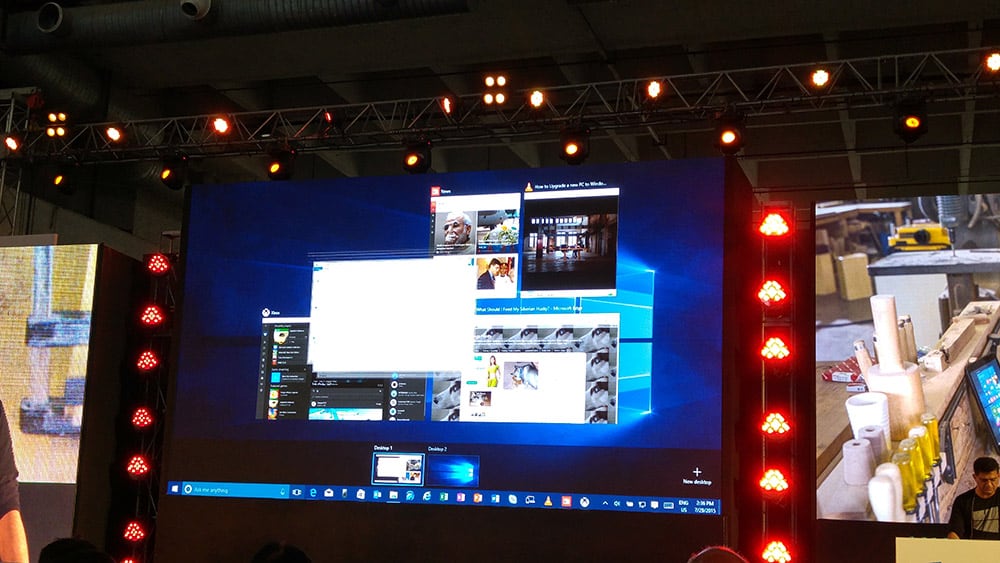Noen ganger når du er opptatt på jobb, skole eller til og med leker, kan et ekstra skrivebord være nyttig for å skille tingene du gjør på skjermen. Heldigvis har Windows 10 en virtuell skrivebordsfunksjon som lar deg oppnå nettopp dette. Det som følger er en trinnvis veiledning for hvordan du bruker virtuelle skrivebord på din Windows 10-maskin for økt produktivitet.
Trinn én: Gå til Windows 10-oppgavelinjen
For å lage et nytt virtuelt skrivebord, må du først klikke på oppgavevisning-ikonet på oppgavelinjen (som vist nedenfor.) Deretter, med oppgavevisningsgrensesnittet nå åpent, bør du deretter klikke på området som sier "+ Nytt skrivebord" i nedre høyre hjørne av skjermen (også sett nedenfor).
Åpne et nytt virtuelt skrivebord
Trinn to: Kjenn snarveiene dine
Nå som du har et nytt virtuelt skrivebord åpent, kan du begynne å jobbe fra den nye plassen og fremskynde prosessen ved å lære noen nye snarveier.
- Hvis du vil gå tilbake til oppgavevisningen for å se dine åpne apper og skrivebord, er alt du trenger å gjøre å trykke på Windows-tasten og Tab.
- Hvis du trykker på Windows-tasten og Ctrl og D, kan du åpne et nytt virtuelt skrivebord.
- For å lukke det gjeldende skrivebordet du er på, kan du trykke på Windows-tasten og Ctrl og F4.
- For å skifte mellom åpne virtuelle skrivebord, kan du trykke på Windows-logotasten og Ctrl og venstre eller høyre piltast.
Tastaturet ditt har mange snarveier
Trinn tre: Vær forsiktig!
Å ha virtuelle skrivebord er flott, men du bør være oppmerksom på tastene du trykker på mens du bruker disse snarveiene. Mens du navigerer på de åpne virtuelle skrivebordene dine, bør du huske å trykke Ctrl og Windows-tasten og piltastene og IKKE Ctrl og Alt og piltastene. Å gjøre det kan snu retningen på skjermen, noe som kan vise seg å være veldig irriterende.
Trinn fire: Tilpass innstillingene dine
Windows 10 vil automatisk vise deg bare de aktive programmene og vinduene for et bestemt virtuelt skrivebord som for øyeblikket er åpent. Hvis du vil vite hvilke programmer du har åpne uavhengig av hvilket av det virtuelle skrivebordet du er på, endrer du dette ved å gå til systeminnstillingene. Du kan gjøre dette ved å
Åpne Innstillinger-appen i Start-menyen
Gå til System
Gå til Multitasking
Gå til virtuelle skrivebord
Tilpasse innstillinger for virtuelle skrivebord
Så det er alt som trengs for å lage og bruke virtuelle skrivebord i Windows 10! Du kan organisere dem etter oppgave for enda mer produktivitet, for eksempel å holde alle appene dine for streaming av video på ett virtuelt skrivebord, ditt nåværende arbeid på et annet, og informasjonskildene dine (f.eks. nettlesere, RSS-lesere osv.) i et annet. Virtuelle skrivebord kan hjelpe deg med å holde alt organisert og atskilt og dermed enklere å administrere når du får ting gjort i løpet av dagen.
Har du noen gang brukt denne funksjonen? Gi oss beskjed om dine tanker ved å sende oss en kommentar nedenfor!